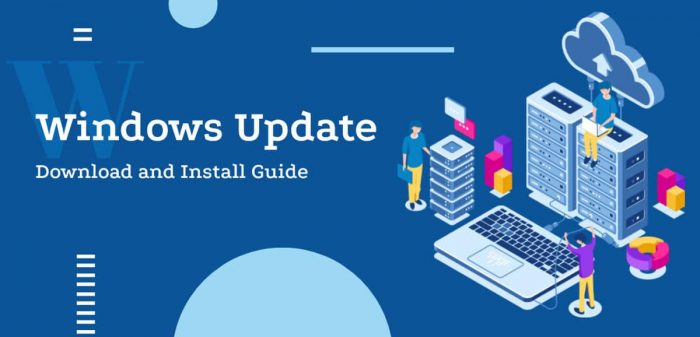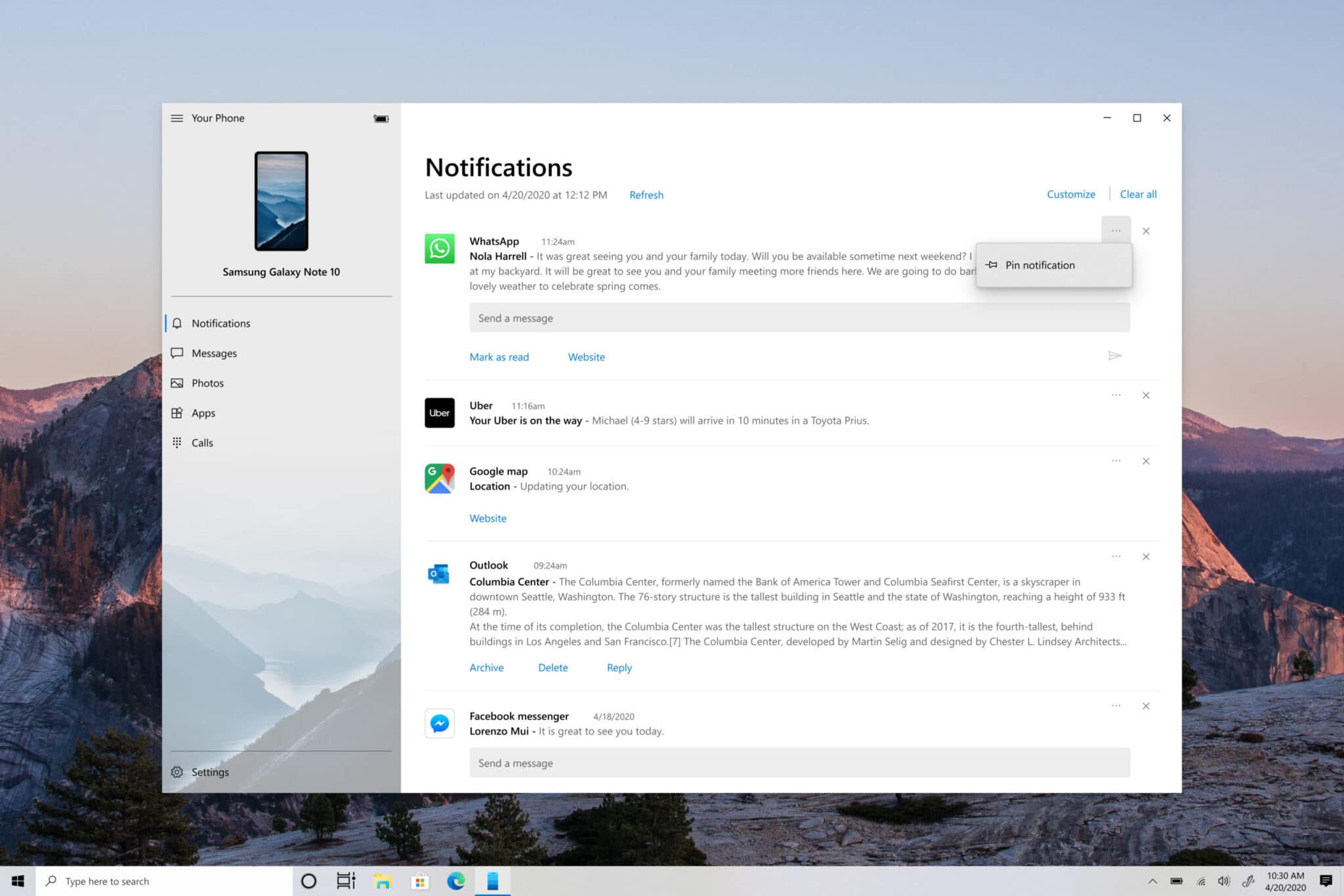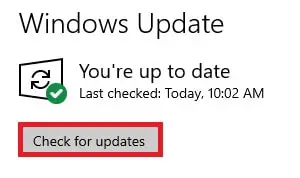微软已经宣布了一项新20221为Windows 10年内建成推出Windows内部的开发渠道。这个构建了很酷的新功能,带来便利用户通过添加快捷方式和优先任务。
表的内容
是什么新的建立在Windows 20221
现在MeetNow Skype,在任务栏
微软推出了MeetNow今年早些时候在Skype。他们已经采取了进一步通过引入MeetNow通知托盘图标。现在用户可以很容易地建立一个视频会议与他们所爱的人使用这个图标在几个简单的步骤。
这并不要求用户创建一个帐户,也不需要任何下载,因为它简单地运行在web浏览器。
MeetNow Skype
微软已经推出了MeetNow竞争其他大牌在虚拟meeting-hosting应用程序,如变焦和进行交流。类似于这些应用,介绍了MeetNow允许多人加入一个从任何地方举办会议,可能会持续24小时。
- 您可以创建一个在Skype通过点击MeetNow会议满足现在,然后单击举办一个会议。
- 在下一个屏幕上,主持会议的名称和使用提供的链接邀请人们加入。你也可以点击分享邀请通过其他平台,邀请人们前景和Facebook等,Skype将构成文本自动与你选择邀请的人共享。
加入一个现有会议MeetNow,点击满足现在然后点击参加一个会议。在下一个屏幕上,输入共享链接,然后单击加入。
MeetNow在任务栏
如前所述,新的构建20221安装在你的Windows MeetNow选项现在是直接可以从任务栏中的通知托盘。它的功能在Skype一样,唯一的区别在于,Skype在电脑上不需要举办会议,也不需要在设备加入会议。
- 主持一个会议使用新的MeetNow快捷方式,单击右下角的托盘图标通知你的屏幕上。
- 现在点击创建一个会议。
- 页面现在将打开您的默认浏览器,显示以下页面。进入会议室的名称,然后使用所提供的链接邀请用户来你的房间,Skype一样。
为了加入一个现有的会议室,点击MeetNow图标在通知托盘,然后单击参加一个会议。
页面将在默认的web浏览器中打开。进入会议的链接与你被另一个人,然后单击共享加入。
销通知从你的手机应用程序
你的手机应用程序是一个内置的应用程序在Windows 10。电脑是用来连接你的手机回复短信和访问画廊直接从你的电脑在你的设备。
应用程序还提示用户生成的任何通知,比如电子邮件,短信,电话,与新预览等。20221年建立,用户现在可以销通知他们的饲料,这样它将继续在上面。
应用程序连接到微软账户,不需要你的手机和你的电脑之间的通信通过蓝牙或无线网络。设备应该都有一个活跃的网络连接。
如果你看到一个通知在你的电脑在你的手机,只需单击省略号(三个点),在右上角,点击销的通知。
变化和修复内幕预览建立在Windows 20221
微软Windows环境不仅引入了新特性,但也有固定的一些先前已知问题,以及做了一些更改。让我们看看这些:
- 添加一个通知提示用户当应用程序支持在启动运行。
- 应用的人不再是一个单独的应用程序不能直接访问,而是通过邮件和日历应用程序。
- 固定在Windows环境下的问题管理磁盘和卷没有阻碍的能力为用户更改驱动器号。
- 修正了在开始菜单了完全透明的某些应用程序在后台运行。
- 固定用的输入法打字问题时的一个特定的应用程序和应用程序将停止接受任何输入。
- 固定的问题会把Windows更新很长一段时间的0%。
- 固定通用错误时使用Windows子系统为Linux (WSL)。
已知的问题
有一些问题这一新的构建20221 Windows,但微软已经在上面,声称是他们中的许多人。微软的一些重大问题所承认的是:
- Windows更新常挂在试图下载并安装这个构建。
- 现有固定网站不支持新的任务栏的经验。微软声称是致力于解决这个问题。
- 有些办公室应用程序失踪或崩溃后安装这个构建。
- 设置应用程序崩溃当访问管理磁盘和卷。
- 虚拟化技术抛出运行时错误检查。
- 用户接收错误”的远程过程调用失败”运行时WSL2分布。
如何安装Windows 10内幕预览建造20221
如果你订阅了Windows内部程序的开发渠道,那么你应当自动接收通过Windows更新新的更新。然而,如果你急于得到更新,没有等待,这是你能做什么。
- 导航到以下位置:
开始菜单- >设置- >更新与安全- > Windows更新 - 现在点击检查更新右边的电脑将开始扫描任何新可用更新。
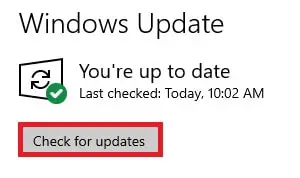
- 扫描时,点击立即下载和安装应该开始。
你也可以下载独立的ISO文件从微软的内部网站。然而,你需要等最新建造20221还没有可用的。请注意,您将需要登录使用您注册微软账户。
卸载更新预览
如果这个更新为您的系统创建的问题,您可以很容易地使用以下两种方法:卸载它
卸载Windows 20221使用Windows更新历史内幕预览构建工具
- 导航到以下几点:
开始菜单- >设置- >更新与安全- > Windows更新。 - 从右边的窗格中,点击视图更新的历史。
- 现在点击卸载更新。
- 选择更新为Microsoft Windows (KB4578846)并按下卸载按钮。注意更新的名字是相同的所有相同的构建。因此,任何更新预览不同构建但是相同的名称将被删除。
使用命令行卸载内幕预览构建Windows 20221
您还可以删除更新输入一些命令的命令提示符。这里是:
- 打开命令提示符,键入cmd在运行。
- 输入以下命令:
wmic压简短列表/格式:表 - 这将显示所有安装在计算机上的更新。确保KB4578846在名单上。
- 运行以下命令卸载更新
wusa /卸载/ kb: 4578846 - 重新启动计算机后更新卸载。
你也可以把窗户内部程序随时提供的指导。
清理后安装Windows更新
如果你想节省空间安装Windows更新之后,您可以运行下面的命令:
dism。exe /网络/ Cleanup-Image / AnalyzeComponentStore
dism。exe /网络/ Cleanup-Image / StartComponentCleanup
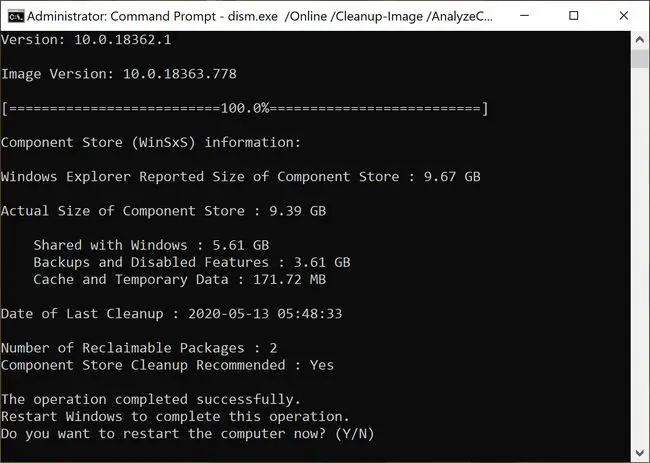
你可以了解所有关于微软的内部程序看看如何加入和管理它们。你也可以加入Windows内部程序没有创建或注册你的微软账户。